Изменение операции, выполненной при настройке области печати
*1: Эта настройка стола предполагает перемещение каретки печатающей головки вперед/назад.
-
Установите предмет.
См. шаги 1-11 раздела, Определение высоты поверхности печати и положения печати чтобы настроить параметры для работы за пределами области печати.
- Нажмите Изменить рядом с Область печати.
- На Параметры области печати экране выберите Исходное положение печати.
-
Нажмите
 .
Появится экран Исходное положение печати.
.
Появится экран Исходное положение печати.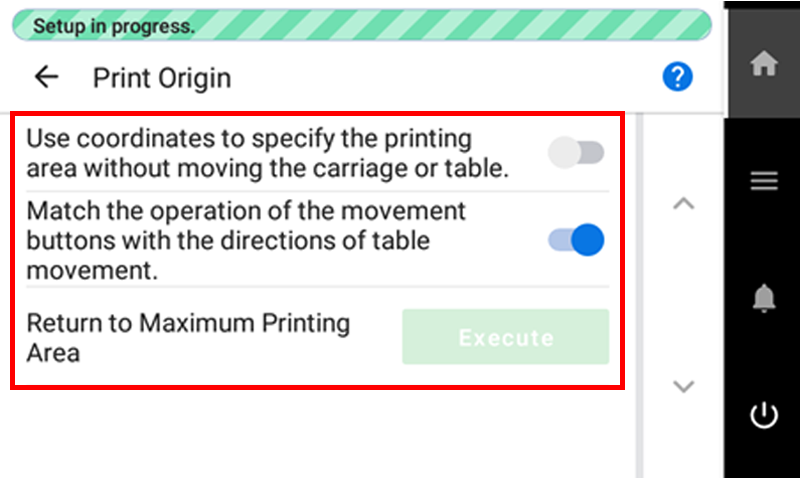
-
Нажмите
 ,
, или Выполнение проекта, чтобы изменить настройки.
или Выполнение проекта, чтобы изменить настройки.
Используйте координаты, чтобы задать область печати без перемещения каретки или стола. Описание 
Настройка параметров без перемещения каретки печатающей головки или стола.
Этот способ используется, когда заранее ясно, в каком положении на столе будет находиться предмет, например, когда для удержания предмета используется фиксатор.
Нажмите
,
и
на панели управления, чтобы указать местоположение.

Переместите каретку или стол печатающей головки, а затем с помощью указателя проверьте положение каретки или стола печатающей головки при настройке параметров.
Каретка печатающей головки и стол перемещаются вместе с операциями
,
,
и
на панели управления.
Соотнесите работу кнопок перемещения с направлениями движения стола. Описание 
Нажмите
на панеле управления, чтобы переместить стол назад или
вперед.

Нажмите
на панеле управления, чтобы переместить стол вперед или
назад.
Возврат к максимальной области печати Описание Выполнение проекта Вы можете нажать Выполнение проекта, если Используйте координаты, чтобы задать область печати без перемещения каретки или стола. установлен на
 , а настройка предмета не завершена.ПРИМЕЧАНИЕ
, а настройка предмета не завершена.ПРИМЕЧАНИЕМожно выбрать Область печати на Параметры области печати экране, а затем нажать
 , чтобы изменить настройки.
, чтобы изменить настройки. -
Нажмите
.
-
Установите Исходное положение печати и Область печати.
Для настройки области печати выполните шаги с 13 по 16 Определение высоты поверхности печати и положения печати.
-
Закройте переднюю крышку.
ПРИМЕЧАНИЕ
Обязательно возьмитесь за ручку передней крышки и держите ее до тех пор, пока крышка не будет полностью открыта или закрыта.
Если не открывать и не закрывать переднюю крышку осторожно, она может сломаться или травмировать вас.
- Нажмите OK.
-
Нажмите Завершить.
ПРИМЕЧАНИЕ
После завершения Setup для предмета можно также изменить настройки из
>.
ПРИМЕЧАНИЕНастройка, заданная по умолчанию:- Используйте координаты, чтобы задать область печати без перемещения каретки или стола.: Выкл
- Соотнесите работу кнопок перемещения с направлениями движения стола.: Вкл